Como excluir o histórico do Google Assistant no Android

Aprenda a excluir seu histórico do Google Assistant de forma fácil e rápida. Mantenha sua privacidade sob controle.
O uso de widgets da tela inicial é tão antigo quanto o próprio Android. Muitos usuários ainda empregam widgets úteis para muitos usos diferentes, principalmente estéticos. No entanto, parece haver mais do que alguns relatórios sobre o erro Problema Carregando Widget no Android.
Basicamente, os usuários não conseguem colocar widgets na tela inicial por causa desse erro, principalmente ao usar lançadores de terceiros . Se você estiver incomodado com esse erro, verifique nossas soluções abaixo.
Índice:
Como corrigir o erro ao carregar o Widget para sempre
Existem várias causas para o erro Problema Carregando Widget. O mais comum é uma parada temporária que é simplesmente resolvida por uma reinicialização ou re-adicionando o widget.
No entanto, o cache de um aplicativo corrompido ou a falta de permissões para inicializadores personalizados também podem causar isso.
Solução 1 – Remova o widget e adicione-o novamente
Este é simples. Primeiro, reinicie o dispositivo e verifique se o erro Problema ao carregar o widget ocorre novamente. Se o problema persistir, recomendamos apenas um simples toque, segure e arraste para a parte superior da tela inicial, onde você pode remover o widget.
A única coisa que resta a fazer é adicioná-lo novamente, então veja como fazer isso com facilidade:
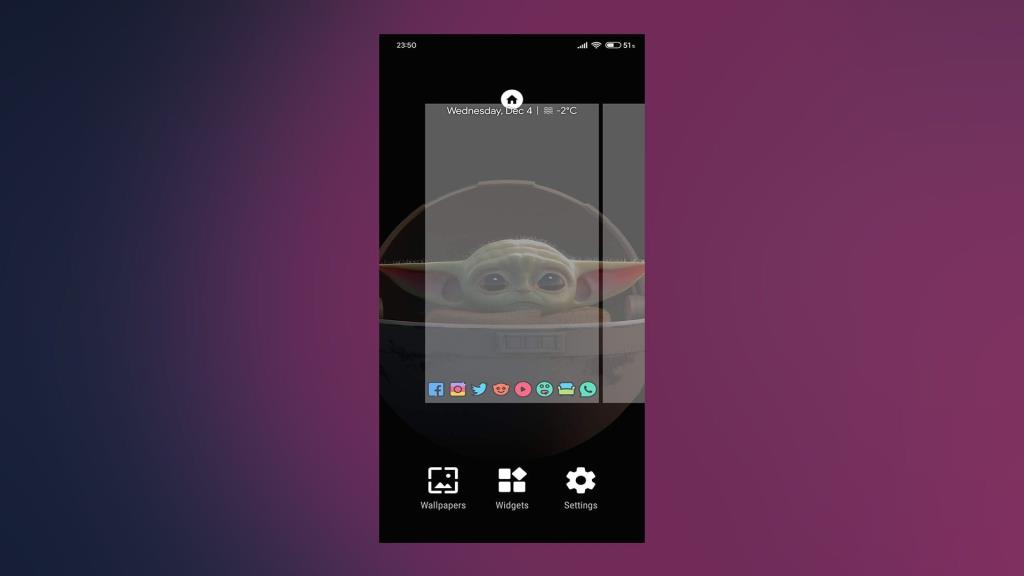
Solução 2 – Certifique-se de que o inicializador personalizado tenha permissões suficientes
Agora, o inicializador do sistema, o padrão, tem todas as permissões para carregar vários widgets e mantê-los na tela inicial. Esse não é o caso de lançadores personalizados de terceiros, como Nova Launcher , Microsoft Launcher ou Action Launcher.
Com isso em mente, reinicie seu inicializador personalizado e tente adicionar widgets. Se isso falhar e você vir o erro novamente, verifique suas permissões. Para garantir que um iniciador personalizado possa criar widgets, primeiro faça backup das configurações do iniciador. Em seguida, redefina-o.
Depois disso, basta remover o widget e tentar adicioná-lo novamente. Você deve ser solicitado com uma pergunta sobre como conceder permissão para criar widgets. Aceite-o e o erro não aparecerá mais.
Solução 3 – Limpe o cache e os dados dos aplicativos
Widgets são, como todos sabemos, parte de aplicativos. Nos aplicativos, você pode configurar e fazer alterações nos widgets. Especialmente em aplicativos que basicamente lidam apenas com widgets.
E todos os aplicativos armazenam cache e dados localmente, e os arquivos em cache tendem a corromper ou quebrar aplicativos depois de algum tempo. Portanto, para garantir que o aplicativo principal ao qual o widget pertence não seja a causa do problema, devemos limpar seu cache e dados.
Mas, antes de fazer isso, recomendamos mover todos os aplicativos que carregam widgets que você usa regularmente para o armazenamento local. Na maioria das vezes, eles não funcionarão como pretendido ao serem instalados no cartão SD.
Depois de fazer isso, veja como limpar o cache e os dados de um aplicativo no Android:
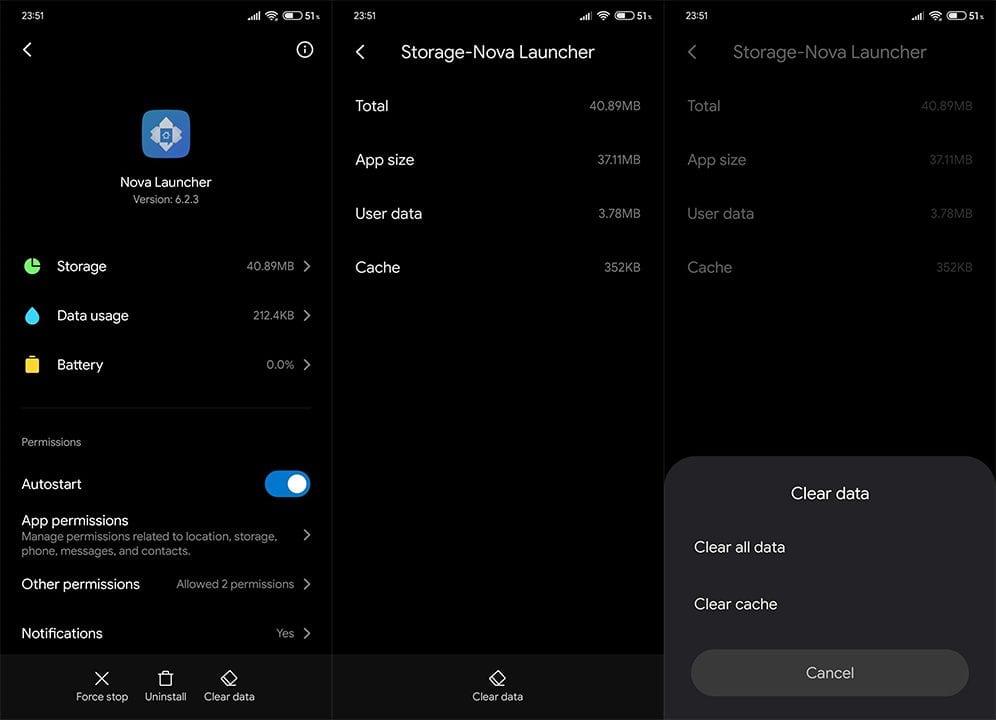
Solução 4 – Reinstale o aplicativo
Caso a etapa anterior não tenha resolvido o erro Problema ao carregar o widget, certifique-se de reinstalar o aplicativo. Seja qual for o problema, reinstalar o aplicativo que contém o widget geralmente o resolve. Basta tocar e segurar e arrastar o aplicativo da tela inicial ou da gaveta de aplicativos para o topo da tela e desinstalá-lo. Depois disso, vá para a Play Store e instale-o novamente.
Depois de reinstalar o aplicativo, certifique-se de conceder as permissões necessárias (permitir que funcione em segundo plano é essencial) e tente criar outro widget.
Solução 5 – Certifique-se de que seu sistema está atualizado
Por fim, apenas certifique-se de que seu sistema esteja atualizado. Podem ocorrer problemas com widgets porque um aplicativo já está otimizado para uma versão mais recente do Android. Raramente, porém, mas ainda é o caso. Navegue até Configurações > Sistema > Atualizações do sistema e, se houver atualizações disponíveis, instale-as imediatamente.
Isso é um embrulho. Obrigado por ler e esperamos que este guia o tenha ajudado a resolver completamente o problema do widget. Além disso, não se esqueça de compartilhar soluções alternativas conosco ou postar uma pergunta sobre as que listamos. A seção de comentários está logo abaixo. Em alternativa, pode contactar-nos em e .
Nota do editor: este artigo foi publicado originalmente em dezembro de 2019. Fizemos questão de reformulá-lo para manter a novidade e a precisão.
Os telefones de determinados fabricantes de Android podem sofrer efeitos adversos devido à otimização pesada da bateria. OxygenOS é um bom exemplo de skin Android culpado de impedir que aplicativos atualizem seus widgets ou até mesmo enviem notificações oportunas. Desativar a otimização da bateria por aplicativo impedirá que seu telefone interrompa um aplicativo em segundo plano, tornando o widget inútil.
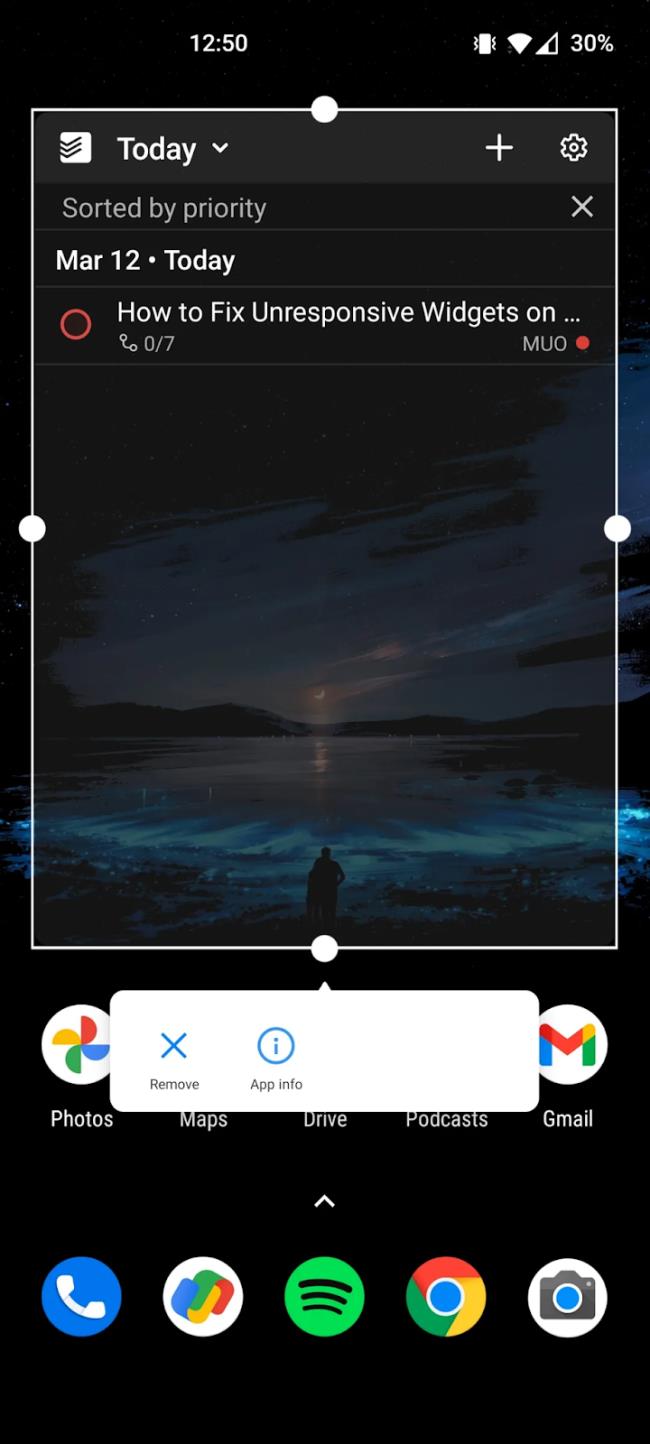

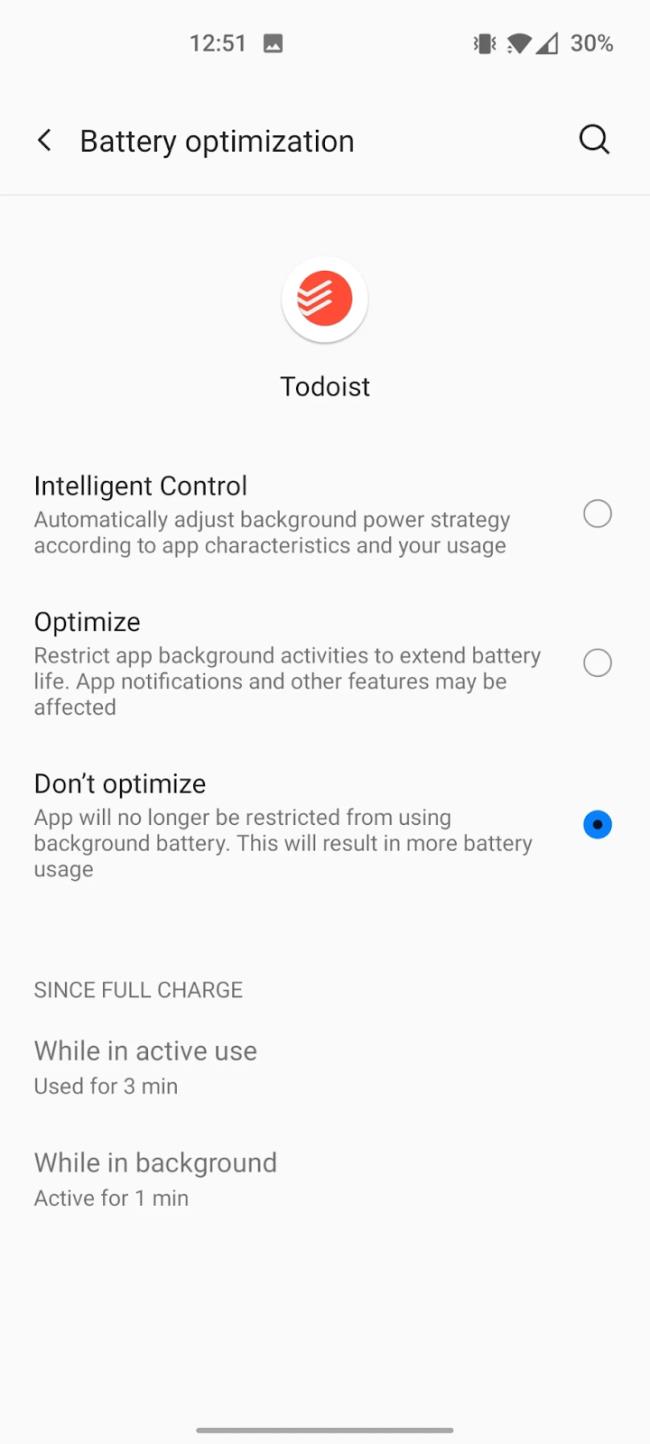
Aprenda a excluir seu histórico do Google Assistant de forma fácil e rápida. Mantenha sua privacidade sob controle.
Se você quiser alterar os <strong>aplicativos padrão</strong> no Android 12, navegue até Configurações > Aplicativos > Aplicativos padrão. A partir daí, você também pode selecionar Links de abertura.
Se o aplicativo Amazon Shopping não abrir, limpe os dados locais, verifique a rede ou reinstale o aplicativo no seu Android.
Se o Google Maps não estiver falando no Android e você não estiver ouvindo as direções, certifique-se de limpar os dados do aplicativo ou reinstalar o aplicativo.
Se o Gmail para Android não estiver enviando e-mails, verifique as credenciais dos destinatários e a configuração do servidor, limpe o cache e os dados do aplicativo ou reinstale o Gmail.
Se o aplicativo Fotos ocupar muito espaço no seu iPhone, mesmo que você não tenha muitas fotos e vídeos, confira nossas dicas e abra espaço.
Para desativar o modo de navegação anônima no iPhone, abra o ícone Guias e selecione Página inicial no menu suspenso ou escolha Guias no Chrome.
Se sua rede móvel não estiver disponível, verifique o SIM e as configurações do sistema, desative o modo avião ou redefina as configurações de rede.
Se o volume do Bluetooth estiver muito baixo no seu iPhone, você pode aumentá-lo desativando a opção Reduzir sons altos. Saiba como aqui.
Se o Spotify parar de tocar quando a tela estiver desligada no Android, permita a atividade em segundo plano, desative a otimização da bateria ou reinstale o aplicativo.








